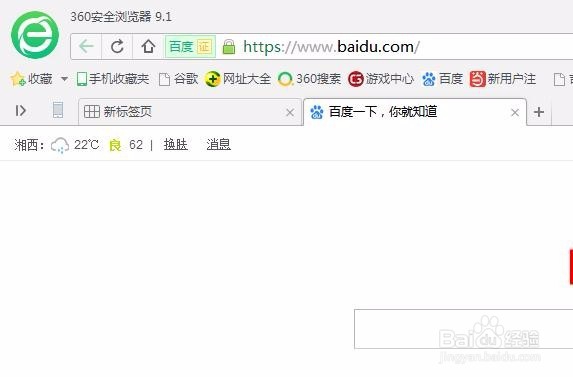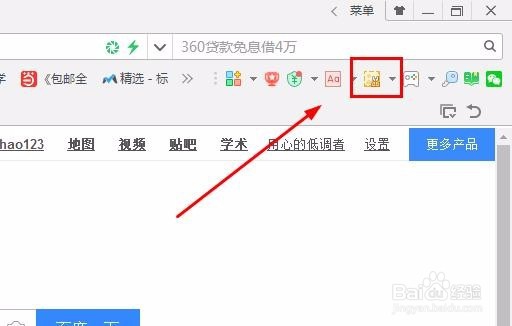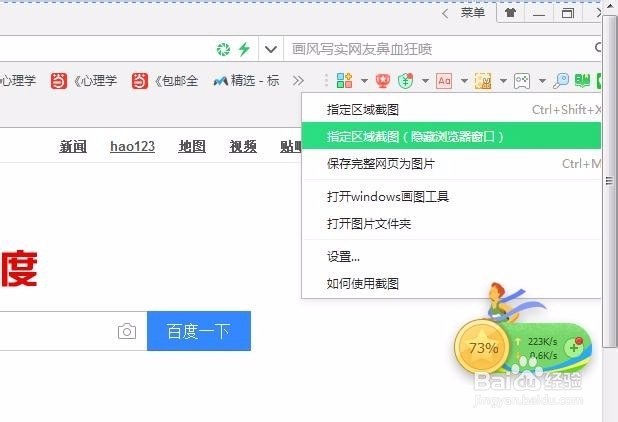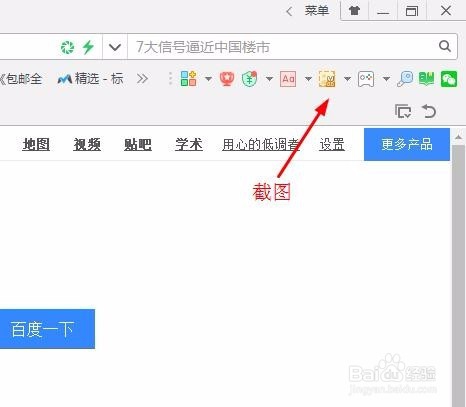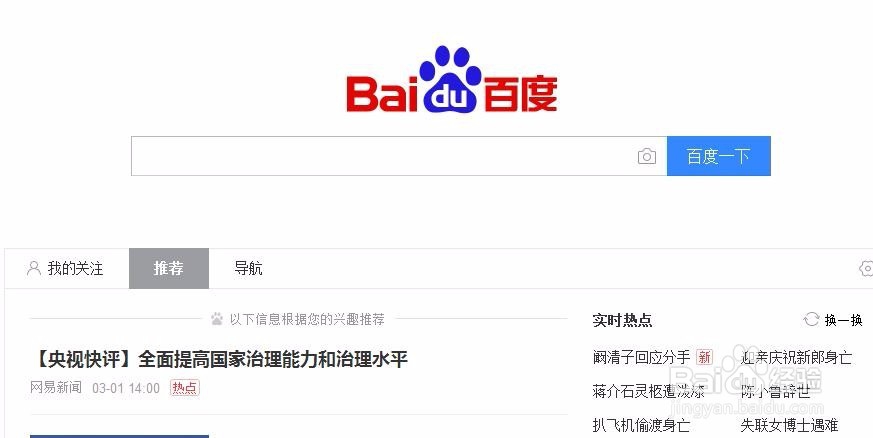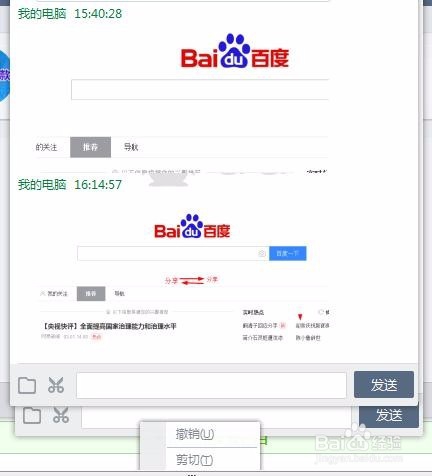如何使用360浏览器强大的截图功能
1、截图的工具很多,比如QQ,电脑自带的画图工具,还比如电脑上的PrtSc SysRq等,但容这些为一体的是360安全浏览器自带的截图软件。下面就跟随小编一起来学习吧。
2、安装360浏览器,打开,点击窗格靠左的位置的一个键,具体如下图:
3、点击其靠左位置的下三角箭头,会弹出如下图的菜单:
4、解释一下菜单中命令的作用:指定区域截图:茧盯璜阝就是对你要求截图的区域截图。指定区域截图(隐藏当前窗口):就是直接隐藏浏览器窗口,而对你要求的窗口截图。保存完整网页为图片:赶时縻橼直接点击此命令,就保存了当前网页,其作用就相当于PrtSc SysRq的功能。打开Windows绘画工具:就是你截图后,如果还需要进一步精细编辑,可以打开此工具黏贴并编辑。打开图片文件夹,就是包含了所有截取图片的文件夹,打开后,可以任意提取。上面这张图就是在使用第二个命令的基础上截取的。
5、有这么多功能,已经显示360安全浏览器截图工具的强大了哈,它还不止于此,更强大的是还可以直接编辑,涂鸦,分享。下面讲讲编辑,涂鸦,分享的方法。
6、截取图片后,会在图片下方弹出一个长形菜单,可在菜单选择画刷工具,银光笔涂鸦,也可以使用文本工具写字,再用箭头标识。完成后,点击保存,图片就直接保存到360截图文件夹内。
7、如果要分享,在截图并完成图片的编辑后,可以鼠标左键双击(其作用是:复制),然后任意打开某人的QQ或者多人的QQ群,点击黏贴并发送。截图就分享给QQ个人或者QQ群。
声明:本网站引用、摘录或转载内容仅供网站访问者交流或参考,不代表本站立场,如存在版权或非法内容,请联系站长删除,联系邮箱:site.kefu@qq.com。
阅读量:74
阅读量:31
阅读量:38
阅读量:69
阅读量:39